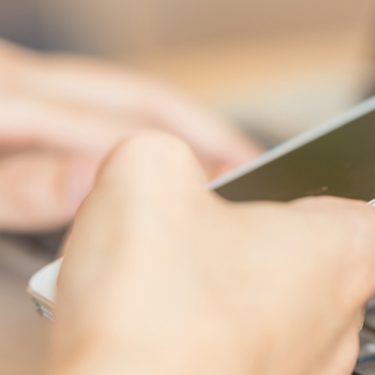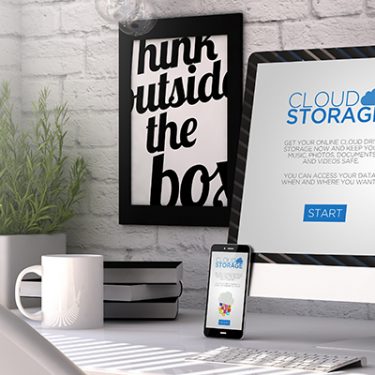この数ヶ月でオンライン会議やオンライン授業にもすっかり慣れ、ひとつの「日常」として定着しつつある人も多いのではないでしょうか。
当初は設定に苦労した人でも、今はビデオチャットアプリも使いこなせているのではないかと思います。
ですが一方で、慣れてきたときこそ怖いのがちょっとした「うっかり」です。
パジャマのままビデオ通話を始めてしまったり、洗濯物や趣味のグッズなどが画面に映ってしまったり。
そんな失敗を自分はまだしていなくても、他の人の「うっかり」を見たことがある人もいらっしゃるのではないでしょうか。
加えて、注意するべきは「身だしなみ」や「部屋」だけではありません。「うっかり」で恥ずかしい思いをしやすいポイントとしてもうひとつ、「パソコンの画面」が挙げられます。
そこで本記事では、オンライン会議で恥ずかしい思いをしないための対策をご紹介。特にパソコン画面を映して会議や授業をする人向けに、事前にチェックしておきたいポイントをまとめました。
目次
① デスクトップを整理する
 基本中の基本ですが、デスクトップに大量のファイルやフォルダが並んでいる人は、あらかじめ整理してきれいにしておきましょう。
基本中の基本ですが、デスクトップに大量のファイルやフォルダが並んでいる人は、あらかじめ整理してきれいにしておきましょう。
整理されていないデスクトップは情報の宝庫です。縮小されているとはいえどのような画像が保存されているかがわかってしまいますし、ファイル名やフォルダ名から個人情報が筒抜けになってしまう、なんてこともあります。
ですので、デスクトップに置くファイルやフォルダは少なめに。各種データはフォルダに分けて保存し、アプリケーションのショートカットも最低限にするといいでしょう。スタートメニューやタスクバーを活用するのもおすすめです。
② 予測変換機能をOFFにする
オンライン会議で画面共有をする際に注意したいポイントのひとつに、「予測変換」があります。
最近の予測変換機能は優秀なため、過去に入力した単語を最初の一文字だけで候補として呼び出すことも。ネットスラングや芸能人の名前などを、うっかりそのまま入力してしまったら恥ずかしいですよね……。
この予測変換機能は、設定でOFFにすることが可能です。
Microsoft IMEの場合は、「プロパティ」→「詳細設定」→「予測入力を使用する」のチェックボックスをOFFに。Google日本語入力の場合は、「プロパティ」→「サジェスト」→「入力履歴からサジェスト自動表示を有効にする」をOFFにしましょう。
③ シークレットモードにする
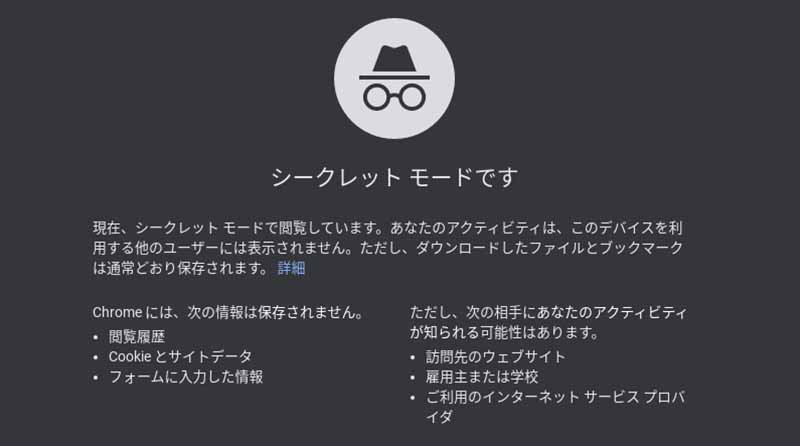 画面共有をしてインターネットブラウザを表示する場合は、通常のウィンドウではなく「シークレットモード」を活用するのがおすすめです。
画面共有をしてインターネットブラウザを表示する場合は、通常のウィンドウではなく「シークレットモード」を活用するのがおすすめです。
「シークレットモード」とは、Google Chromeをはじめとするブラウザに搭載されている機能。
このモードでインターネットを利用するとキャッシュや履歴が残らず、Googleを開いても過去の検索履歴が表示されません。そのため、検索履歴からユーザーの趣味嗜好を判断して広告を表示する、リターゲティング広告も表示されなくなります。
ただしアドレスバーに直接単語を入力した場合は、ブックマークや過去にアクセスしたページ名が表示されることもありますのでご注意ください。ちなみにChromeの場合、「Ctrl+Shift+N」のショートカットキーでシークレットウィンドウを開けます。
④ ブックマークバーを非表示にする
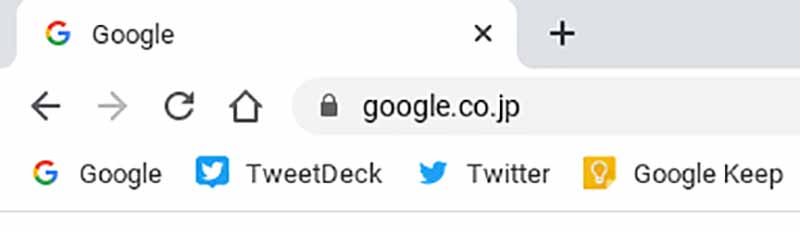 インターネットブラウザの画面を共有する場合にもう一点気をつけたいポイントとして、「ブックマークバー」の存在があります。
インターネットブラウザの画面を共有する場合にもう一点気をつけたいポイントとして、「ブックマークバー」の存在があります。
ブックマークバーとは、ブラウザの画面上に表示されているブックマーク一覧のこと。アドレスの下に表示されるため、頻繁にアクセスするページをここに保存している人も多いのではないでしょうか。
「別に見られても問題ない」ということでしたら問題はありませんが、少しでも気になるのであれば非表示にしておきましょう。Chromeの場合、ブックマークバーを右クリックして「ブックマーク バーを表示」のチェックを外せば見えなくなります。
ちなみにブックマークバーは、シークレットモードにしていても表示されますのでご注意ください。
⑤ 仕事用のアカウントを作る
以上のような準備や対策を毎回行うのが面倒な方は、パソコンそのものの「仕事用のアカウントを作る」のもひとつの手です。
WindowsでもMacでも、パソコンでは複数のアカウントを作って管理することができます。家族共用のパソコンを持っているご家庭では、一人ひとりが別のアカウントでログインしている場合も多いのではないでしょうか。
それと同じように新しく「仕事用のアカウント」を作って、オンライン会議ではそのアカウントでログインするようにするわけです。そうすればデスクトップもブラウザもデフォルトの状態ですので、余計な情報が表示されることはありません。
オンライン会議で恥ずかしい思いをしないために
以上、オンライン会議を始める前のチェックポイントとして、5つの対策をご紹介しました。
「ビデオチャット」といえば背景に映る部屋の様子や身だしなみを気にしがちですが、画面共有をするオンライン会議では、このようなポイントにもご注意ください。
また、「他のアプリの通知を切る」こともお忘れなく。
オンラインでの通話に慣れてきた今こそ、「うっかり」で恥ずかしい思いをしてしまわないように気をつけたいですよね。この記事で取り上げたチェックポイントが参考になりましたら幸いです。







 けいろー
けいろー